想要來一個酷炫的win10電腦動態桌布,搞點新花樣,但不知道win10電腦動態桌布怎麼設定怎麼辦?別擔心,操作並不難,下面小編帶給大家win10電腦動態桌布設定教程,一起來看看吧!
1、滑鼠右鍵點選桌面空白處,點選「個人化」進入。
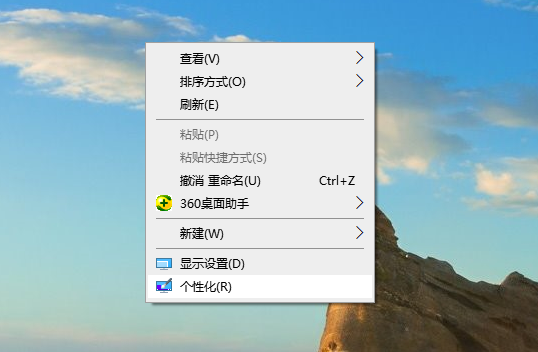
2、在左邊找到「背景選項」。
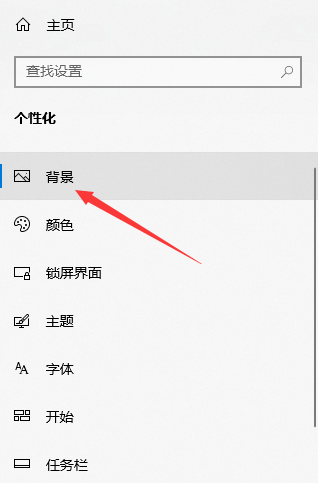
3、然後在右側將背景的下拉式選單選項設定為投影片放映。
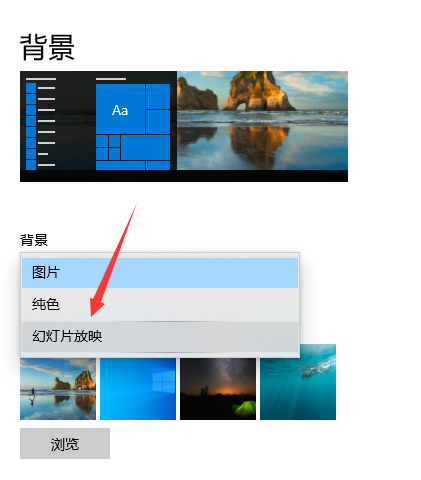
4、點擊下方的「瀏覽」按鈕找到下載好的桌布資料夾,然後點擊選擇「此資料夾」。
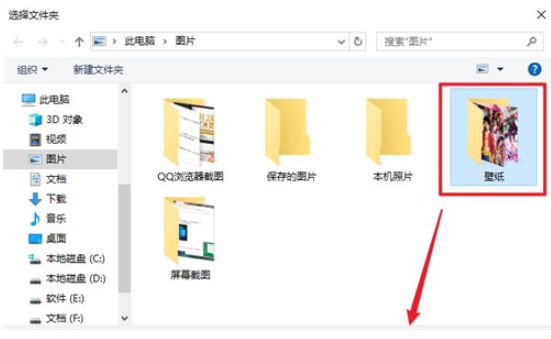
5、接著設定壁紙切換時間間隔。
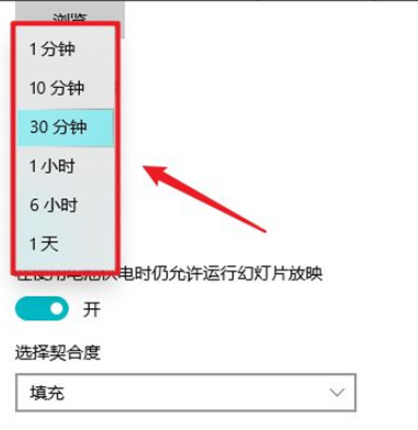
6、設定播放順序和電池模式下運作即可。
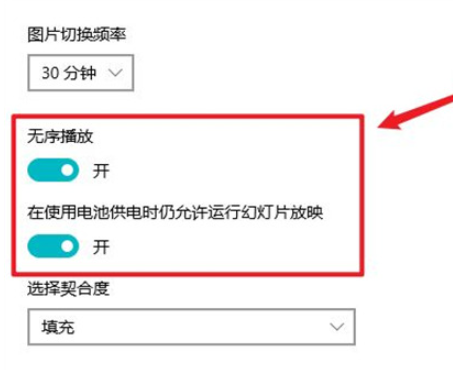
以上是如何設定Windows 10電腦的動態桌布的詳細內容。更多資訊請關注PHP中文網其他相關文章!




